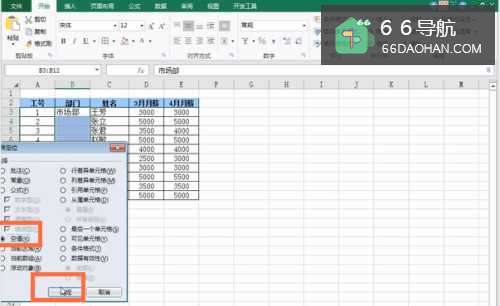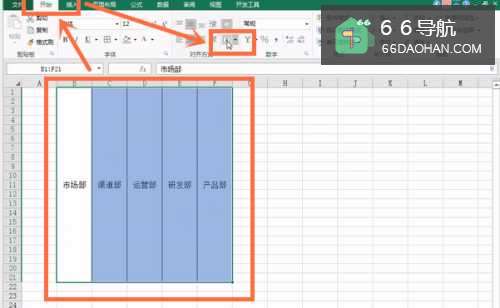
Excel中取消合并后快速输入空白数据是在一列中的可以采用向下填充的方式,如果对数据有要求,比如说序列填充需要借用公式,下面本篇经验就来介绍下平时在Excel中,取消合并后的数据填充方式。
工具/原料
永中 Office
操作方法
批量向下填充
第一种情况是一列或者一行都是同样的数据,可以按照下面的步骤进行操作
选中数据列,选择【开始】【对齐方式】【合并】,统一取消合并,如图所示
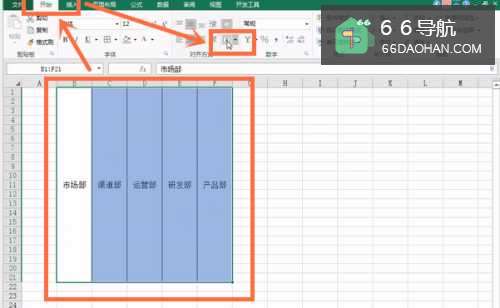 2
2 选择【开始】【编辑】【填充】【向下填充】,完成批量填充。
如图所示
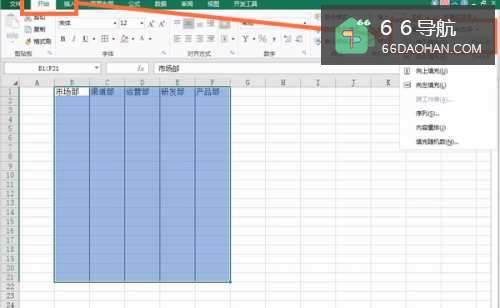 3
3序列填充
如果是需要将序列批量填充,需要借助公式
选中数据列,选择【开始】【对齐方式】【合并】,取消合并,如图所示
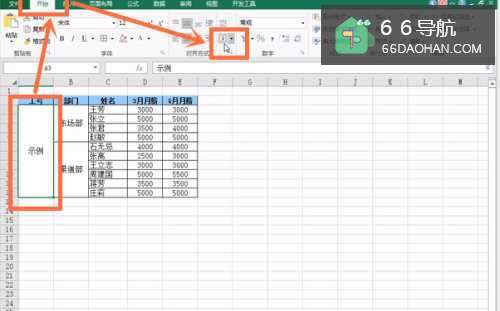 4
4 在A3中输入公式【=MAX($A$1:A2)+1】,使用【Ctrl+Enter】确认批量填充。
其中MAX公式代表着在指定范围内的公式中选择大的数值并加一,其中$代表绝对引用。
如图所示
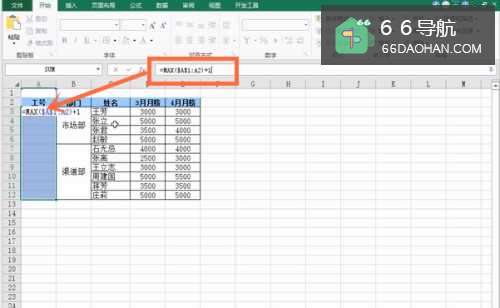 5
5空值填充
空值填充已有回复,简单的来讲就是需要通过定位的方式将选定单元格完成批量填充
选中数据列,选择【开始】【对齐方式】【合并】,取消合并,如图所示
 6
6使用【Ctrl+G】组合键呼出定位功能,选择【特殊定位】,如图所示
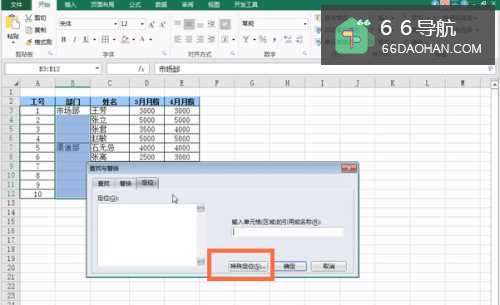 7
7 在特殊定位弹出框中选择【空值】并确定,在B4单元格中输入【=B3】后使用【Ctrl+Enter】组合键完成批量填充。
如图所示